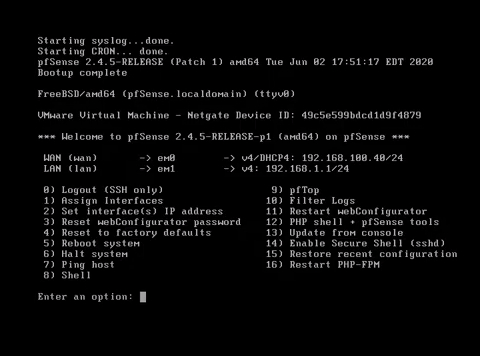Début de configuration PfSense
menu PfSense :
On va commencer la configuration de pfsense pour activer son administration web:
on va commencer par configurer les cartes reseau : on tape sur 2
on doit choisir la carte à configurer, je commence par le wan, donc la 1
– première question, : es ce qu’on laisse l’adresse ip gérée par le DHCP ( de la box en général) : on met non, et on va spécifier une adresse IP.
ensuite il faut spécifier le mask , voir l’exemple fourni
– si : 255.255.255.0 on met 24 (255 vaut 8 bits, fois 3 = 24)
– si : 255.255.0.0 on met 16
– si 255.0.0.0 on met 8
Maintenant, pour un wan ( l’accès internet) on nous demande de spécifier la passerelle ( normalement l’ip de la box), dans mon cas : 192.168.1.1
Ensuite on nous demande si on veut configurer une adresse IPV6, je ne m’en occupe pas.
Question importante, es ce qu’on veut un accès a l’administration web de pfsense sur ce réseau Wan ( réseau de la box). Je vais mettre non, on va laisser l’administration de pfsense uniquement sur le réseau interne.
On va maintenant configurer la deuxième carte réseau pour le réseau interne :
on tape sur 2 puis on choisi la deuxième carte réseau pour le lan.
on spécifie l’adresse Ip de la carte, ici on va la noté 192.168.1.1 puisqu’elle servira de passerelle au réseau interne .
ensuite il faut spécifier le mask , voir l’exemple fourni
– si : 255.255.255.0 on met 24 (255 vaut 8 bits, fois 3 = 24)
– si : 255.255.0.0 on met 16
– si 255.0.0.0 on met 8
ensuite, on est en lan, donc on tape juste pour entrée
de même : entrée pour ignorer la configuration IPV6
ensuite on répond non a la mise en place d un serveur DHCP car j’en mettrais un en place sur le serveur windows, mais si on veut, on peu laisser PfSense gérer cette tache, c est au choix.
– Si oui pour le DHCP, il faut entrer la première adresse IP de la plage d’ip a adresser, puis la dernière.
Et enfin on accepte l’administration web sur ce réseau, dans mon exemple a l’adresse : http://192.168.1.1
Son veut tester l’accès internet de PfSense , on peu choisir l’option (7) Ping Host et lui renter une adresse au choix, on peu mettre 8.8.8.8 , celle de google par exemple.
PfSense est maintenant accessible à l’adresse http://192.168.1.1 sur un pc du réseau lan.
de base le compte est : admin et le mot de passe : pfsense
Pour compléter la configuration de PfSense, on clique sur « next », il suffira de changer au besoin, et surtout à la fin de remplacer le mot de passe admin.
Après plusieurs essais, pour une configuration sans le serveur DHCP ,il semble qu’il est préférable de ne pas désactiver le DHCP a partir de la console mais d’attendre d’avoir accès a Pfsense par le web et a ce moment la de désactiver le DHCP.